Come rimuovere l'adware SearchWebMesh?
Malware Specifico Per MacConosciuto anche come: Annunci di SearchWebMesh
Ottieni una scansione gratuita e controlla se il tuo computer è infetto.
RIMUOVILO SUBITOPer utilizzare tutte le funzionalità, è necessario acquistare una licenza per Combo Cleaner. Hai a disposizione 7 giorni di prova gratuita. Combo Cleaner è di proprietà ed è gestito da RCS LT, società madre di PCRisk.
Come rimuovere l'adware SearchWebMesh dal Mac?
Cos'è SearchWebMesh?
SearchWebMesh è un'applicazione di tipo adware che ha tre scopi: generare pubblicità, promuovere un motore di ricerca falso e raccogliere vari dati. Ha caratteristiche sia di software supportato dalla pubblicità che di browser hijacker (promuove un falso motore di ricerca modificando le impostazioni del browser). È noto che il programma di installazione di SearchWebMesh è progettato per assomigliare al programma di installazione di Adobe Flash Player: questa app è distribuita utilizzando un falso installer. Le app distribuite utilizzando tecniche ingannevoli sono chiamate applicazioni potenzialmente indesiderate (PUA). La maggior parte delle PUA viene scaricata e installata involontariamente.
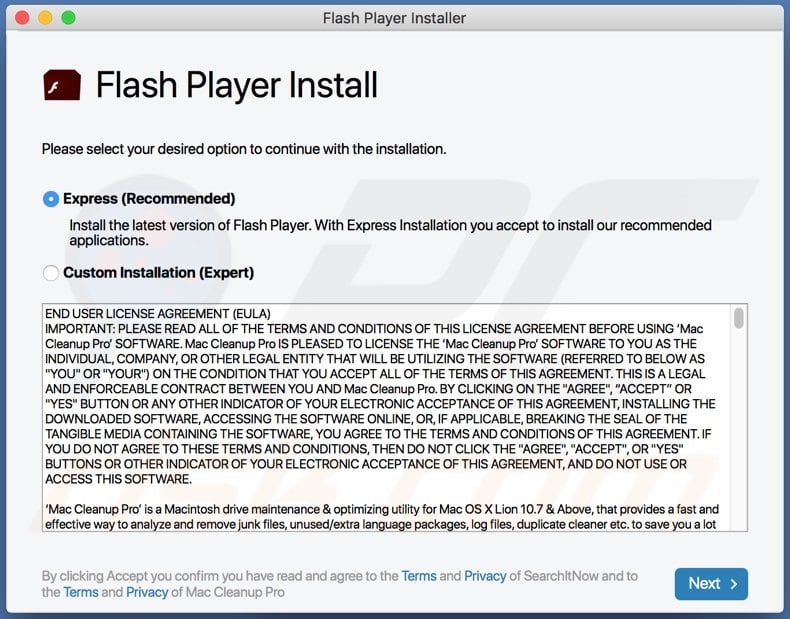
È comune che le app di tipo adware generino banner, annunci pop-up, sondaggi, coupon e altri annunci progettati per promuovere siti Web discutibili e ingannevoli. Alcuni esempi di pagine che gli annunci generati da app come SearchWebMesh possono essere utilizzati per pubblicizzare sono "Your MAC Has Been Blocked Due To Suspicious Activity!" e "Error Code: #2c522hq8wwj791". Inoltre, i loro annunci possono essere progettati per eseguire determinati script e causare download e installazioni imprevisti. Pertanto, si consiglia vivamente di non fare clic sugli annunci visualizzati da SearchWebMesh e altri adware. Inoltre, dopo l'installazione, l'app SearchWebMesh modifica le impostazioni del browser, come il motore di ricerca predefinito, la home page e la nuova scheda (i loro indirizzi). In genere, app di questo tipo promuovono motori di ricerca falsi che non generano i loro risultati. Questi motori mostrano i risultati generati da Yahoo, Google o altri motori di ricerca legittimi. Tuttavia, a volte generano risultati che includono siti Web non affidabili, pubblicità inaffidabili. Di norma, le impostazioni precedenti possono essere ripristinate (le modifiche apportate da un'app come SearchWebMesh possono essere annullate) quando un browser hijacker non è più installato.
Inoltre, molte app di tipo adware possono raccogliere informazioni relative alle abitudini di navigazione dell'utente, ad esempio indirizzi di pagine visitate, query di ricerca immesse, indirizzi IP, geolocalizzazione e altri dati di navigazione. Alcuni di essi, inoltre, possono raccogliere anche dati sensibili (ad esempio, dati di carte di credito, password). Inoltre, le informazioni raccolte possono essere vendute a terzi (potenzialmente criminali informatici), utilizzate per rubare account personali, effettuare acquisti non autorizzati, ecc. Pertanto, è probabile che gli utenti di app come SearchWebMesh incontrino problemi relativi alla privacy, alla sicurezza della navigazione. Possono anche perdere l'accesso agli account personali, subire perdite monetarie, ecc.
| Nome | Annunci di SearchWebMesh |
| Tipo di minaccia | Adware, Mac malware, Mac virus |
| Nomi rilevati | Avast (MacOS:Adload-AD [Trj]), AVG (MacOS:Adload-AD [Trj]), ESET-NOD32 (Una variante di OSX/TrojanDownloader.Adload.AE), Kaspersky (Not-a-virus:HEUR:AdWare.OSX.Cimpli.l), Lista completa (VirusTotal) |
| Info aggiuntve | Appartiene alla famiglia Adload malware. |
| Sintomi | Il tuo Mac diventa più lento del normale, vedi annunci pop-up indesiderati, vieni reindirizzato a siti Web dubbi. |
| Metodi distributivi | Annunci pop-up ingannevoli, programmi di installazione di software gratuiti (raggruppamento), falsi programmi di installazione di Flash Player, download di file torrent. |
| Danni | Monitoraggio del browser Internet (potenziali problemi di privacy), visualizzazione di annunci indesiderati, reindirizzamenti a siti Web dubbi, perdita di informazioni private. |
| Rimozione dei malware (Windows) |
Per eliminare possibili infezioni malware, scansiona il tuo computer con un software antivirus legittimo. I nostri ricercatori di sicurezza consigliano di utilizzare Combo Cleaner. Scarica Combo CleanerLo scanner gratuito controlla se il tuo computer è infetto. Per utilizzare tutte le funzionalità, è necessario acquistare una licenza per Combo Cleaner. Hai a disposizione 7 giorni di prova gratuita. Combo Cleaner è di proprietà ed è gestito da RCS LT, società madre di PCRisk. |
In conclusione, applicazioni come SearchWebMesh vengono monetizzate generando pubblicità, promuovendo motori di ricerca fasulli (o altri indirizzi) e raccogliendo varie informazioni. Sono inutili per i loro utenti e possono causare loro vari problemi. Questi sono i motivi principali per cui gli utenti che hanno un adware installato su un browser o sul sistema operativo dovrebbero rimuoverlo il prima possibile e fare lo stesso con qualsiasi altro PUA. Un paio di esempi di altre app di questo tipo sono OperativeBitUnit, SearchWebAid, e PublicToolboxLookup.
Come si è installato SearchWebMesh sul mio computer?
Per indurre gli utenti a installare l'app SearchWebMesh, i suoi sviluppatori hanno camuffato il suo programma di installazione come programma di installazione per Adobe Flash Player. Ci sono molte app che vengono distribuite in questo modo. È importante sapere che i programmi di installazione falsi possono essere utilizzati per indurre gli utenti a infettare i loro computer con malware (ad es., un trojan, ransomware). Inoltre, le PUA vengono distribuite includendole in downloader, installazione per altri programmi come offerte aggiuntive. In tali casi, gli utenti scaricano, installano PUA insieme ad altri programmi quando non rifiutano le offerte indesiderate in tempo (prima di terminare download, installazioni). In genere, le offerte per il download o l'installazione di app in bundle possono essere rifiutate tramite "Personalizzate", "Avanzate" e altre impostazioni simili o deselezionando le caselle di controllo selezionate. A volte le app indesiderate vengono distribuite tramite pubblicità. Gli utenti scaricano, installano PUA facendo clic su annunci ingannevoli progettati per eseguire determinati script.
Come evitare l'installazione di applicazioni potenzialmente indesiderate?
Downloader, installatori con caselle di controllo spuntate e (o) impostazioni come "Personalizzata", "Avanzate", "Manuale" spesso contengono offerte aggiuntive. Pertanto, le app incluse dovrebbero essere rifiutate prima di terminare download e installazioni. Gli annunci che compaiono su pagine dubbie e discutibili non devono essere cliccati: è comune che tali annunci siano progettati per promuovere altre pagine non affidabili o addirittura causare download e installazioni indesiderate. Le app o i file scaricati (o installati) tramite downloader (o installatori) di terze parti, tramite eMule, client torrent (o altre reti peer-to-peer), da siti Web non ufficiali, ecc., Non dovrebbero essere considerati attendibili. Questi file o app possono essere dannosi. Le app, i file devono essere scaricati solo da pagine ufficiali e tramite collegamenti per il download diretto. Eventuali estensioni, plug-in o componenti aggiuntivi sospetti, indesiderati e sconosciuti installati su un browser Web devono essere rimossi. Lo stesso dovrebbe essere fatto con app di questo tipo installate sul sistema operativo. Se il tuo computer è già stato infettato da SearchWebMesh, ti consigliamo di eseguire una scansione con Combo Cleaner Antivirus per Windows per eliminare automaticamente questo adware.
File relativi all'adware SearchWebMesh che devono essere rimossi:
- ~/Library/Application Support/com.SearchWebMesh/SearchWebMesh
- ~/Library/Application Support/com.SearchWebMeshDaemon/SearchWebMesh
- ~/Library/LaunchAgents/com.SearchWebMesh.plist
- ~/Library/LaunchDaemons/com.SearchWebMeshDaemon.plist
NOTA IMPORTANTE! Le configurazioni/app non autorizzate che promuovono l'adware SearchWebMesh sono progettate per creare un nuovo profilo del dispositivo. Pertanto, prima di eseguire ulteriori passaggi di rimozione, eseguire queste azioni:
1) Fare clic sull'icona "Preferenze" nella barra dei menu e selezionare "Profili"

2) Selezionare il profilo "SearchWebMesh" ed eliminarlo.

3) Effettua una scansione completa con Combo Cleaner anti-virus.
Dopo aver eseguito queste azioni, puoi procedere con ulteriori passaggi di rimozione per questo browser hijacker.
Rimozione automatica istantanea dei malware:
La rimozione manuale delle minacce potrebbe essere un processo lungo e complicato che richiede competenze informatiche avanzate. Combo Cleaner è uno strumento professionale per la rimozione automatica del malware consigliato per eliminare il malware. Scaricalo cliccando il pulsante qui sotto:
SCARICA Combo CleanerScaricando qualsiasi software elencato in questo sito, accetti le nostre Condizioni di Privacy e le Condizioni di utilizzo. Per utilizzare tutte le funzionalità, è necessario acquistare una licenza per Combo Cleaner. Hai a disposizione 7 giorni di prova gratuita. Combo Cleaner è di proprietà ed è gestito da RCS LT, società madre di PCRisk.
Menu:
- Cos'è SearchWebMesh?
- STEP 1. Rimuovere i file e le cartelle legate a SearchWebMesh da OSX.
- STEP 2. Rimuovere SearchWebMesh ads da Safari.
- STEP 3. Rimuovere SearchWebMesh adware da Google Chrome.
- STEP 4. Rimuovere SearchWebMesh ads da Mozilla Firefox.
Video che mostra come rimuovere l'adware SearchWebMesh utilizzando Combo Cleaner:
Come rimuovere l'adware SearchWebMesh:
Rimuovi le applicazioni potenzialmente indesiderate legate a SearchWebMesh dalla cartella "Applicazioni":

Fare clic sull'icona Finder. Nella finestra del Finder, seleziona "Applicazioni". Nella cartella delle applicazioni, cerca "MPlayerX", "NicePlayer" o altre applicazioni sospette e trascinale nel Cestino. Dopo aver rimosso le applicazioni potenzialmente indesiderate che causano annunci online, scansiona il tuo Mac alla ricerca di eventuali componenti indesiderati rimanenti.
SCARICA il programma di rimozione per infezioni da malware
Combo Cleaner controlla se il tuo computer è infetto. Per utilizzare tutte le funzionalità, è necessario acquistare una licenza per Combo Cleaner. Hai a disposizione 7 giorni di prova gratuita. Combo Cleaner è di proprietà ed è gestito da RCS LT, società madre di PCRisk.
Rimuovere i file e le cartelle legate a annunci di searchwebmesh:

Cliccare l'icona del Finder, dal menu a barre, scegliere Vai, e cliccare Vai alla Cartella...
 Verificare la presenza di file generati da adware nella cartella / Library / LaunchAgents:
Verificare la presenza di file generati da adware nella cartella / Library / LaunchAgents:

Nella barra Vai alla Cartella..., digita: /Library/LaunchAgents
 Nella cartella "LaunchAgents", cercare eventuali file sospetti aggiunti di reente e spostarli nel Cestino. Esempi di file generati da adware - “installmac.AppRemoval.plist”, “myppes.download.plist”, “mykotlerino.ltvbit.plist”, “kuklorest.update.plist”, etc. Gli Adware installano comunemente diversi file con la stessa stringa.
Nella cartella "LaunchAgents", cercare eventuali file sospetti aggiunti di reente e spostarli nel Cestino. Esempi di file generati da adware - “installmac.AppRemoval.plist”, “myppes.download.plist”, “mykotlerino.ltvbit.plist”, “kuklorest.update.plist”, etc. Gli Adware installano comunemente diversi file con la stessa stringa.
 Verificare la presenza di file generati da adware nella cartella /Library/Application Support:
Verificare la presenza di file generati da adware nella cartella /Library/Application Support:

Nella barra Vai alla Cartella..., digita: /Library/Application Support
 Nella cartella “Application Support”, lcercare eventuali file sospetti aggiunti di reente e spostarli nel Cestino. Esempi di file generati da adware, “MplayerX” o “NicePlayer”,
Nella cartella “Application Support”, lcercare eventuali file sospetti aggiunti di reente e spostarli nel Cestino. Esempi di file generati da adware, “MplayerX” o “NicePlayer”,
 Verificare la presenza di file generati da adware nella cartella ~/Library/LaunchAgents:
Verificare la presenza di file generati da adware nella cartella ~/Library/LaunchAgents:

Nella barra Vai alla Cartella..., digita: ~/Library/LaunchAgents

Nella cartella "LaunchAgents", cercare eventuali file sospetti aggiunti di reente e spostarli nel Cestino. Esempi di file generati da adware- “installmac.AppRemoval.plist”, “myppes.download.plist”, “mykotlerino.ltvbit.plist”, “kuklorest.update.plist”, etc. Gli Adware installano comunemente diversi file con la stessa stringa.
 Verificare la presenza di file generati da adware nella cartella /Library/LaunchDaemons:
Verificare la presenza di file generati da adware nella cartella /Library/LaunchDaemons:
 Nella barra Vai alla Cartella..., digita: /Library/LaunchDaemons
Nella barra Vai alla Cartella..., digita: /Library/LaunchDaemons
 Nella cartella “LaunchDaemons”, cercare eventuali file sospetti aggiunti di reente e spostarli nel Cestino. Esempi di file generati da adware, “com.aoudad.net-preferences.plist”, “com.myppes.net-preferences.plist”, "com.kuklorest.net-preferences.plist”, “com.avickUpd.plist”, etc..
Nella cartella “LaunchDaemons”, cercare eventuali file sospetti aggiunti di reente e spostarli nel Cestino. Esempi di file generati da adware, “com.aoudad.net-preferences.plist”, “com.myppes.net-preferences.plist”, "com.kuklorest.net-preferences.plist”, “com.avickUpd.plist”, etc..
 Scansiona il tuo Mac con Combo Cleaner:
Scansiona il tuo Mac con Combo Cleaner:
Se hai seguito tutti i passaggi nell'ordine corretto, il Mac dovrebbe essere privo di infezioni. Per essere sicuro che il tuo sistema non sia infetto, esegui una scansione con Combo Cleaner Antivirus. Scaricalo QUI. Dopo aver scaricato il file fare doppio clic sul programma di installazione combocleaner.dmg, nella finestra aperta trascinare e rilasciare l'icona Combo Cleaner in cima all'icona Applicazioni. Ora apri il launchpad e fai clic sull'icona Combo Cleaner. Attendere fino a quando Combo Cleaner aggiorna il suo database delle definizioni dei virus e fare clic sul pulsante "Avvia scansione combinata".

Combo Cleaner eseguirà la scansione del tuo Mac alla ricerca di infezioni da malware. Se la scansione antivirus mostra "nessuna minaccia trovata", significa che è possibile continuare con la guida alla rimozione, altrimenti si consiglia di rimuovere eventuali infezioni trovate prima di continuare.

Dopo aver rimosso i file e le cartelle generati dal adware, continuare a rimuovere le estensioni canaglia dal vostro browser Internet.
Annunci di SearchWebMesh rimozione da homepage e motore di ricerca degli Internet browsers:
 Rimuovere le estensioni malevole da Safari:
Rimuovere le estensioni malevole da Safari:
Rimuovere le estensioni di annunci di searchwebmesh da Safari:

Aprire Safari, Dalla barra del menu, selezionare "Safari" e clicare su "Preferenze...".

Nella finestra delle preferenze, selezionare "Estensioni" e cercare eventuali estensioni sospette recentemente installate. Quando le trovate, fare clic sul pulsante "Disinstalla". Si noti che è possibile disinstallare in modo sicuro tutte le estensioni dal browser Safari - nessuna è fondamentale per il normale funzionamento del browser.
- Se si continuano ad avere problemi come reindirizzamenti e pubblicità indesiderate - Reset Safari.
 Rimuovere le estensioni malevole da Mozilla Firefox:
Rimuovere le estensioni malevole da Mozilla Firefox:
Rimuovere i componenti aggiuntivi legati a annunci di searchwebmesh da Mozilla Firefox:

Aprire il browser Mozilla Firefox. In alto a destra dello schermo, fare clic sul pulsante (tre linee orizzontali) "Apri Menu". Dal menu aperto, scegliere "componenti aggiuntivi".

Scegliere la scheda "Estensioni" e cercare eventuali componenti aggiuntivi sospetti di recente installati. Quando vengono trovati, fare clic sul pulsante "Rimuovi" che si trova accanto. Si noti che è possibile disinstallare in modo sicuro tutte le estensioni dal browser Mozilla Firefox - nessuna è cruciale per il normale funzionamento del browser.
- Se si continuano ad avere problemi come reindirizzamenti e pubblicità indesiderate - Reset Mozilla Firefox.
 Rimuovere estensioni pericolose da Google Chrome:
Rimuovere estensioni pericolose da Google Chrome:
Rimuovere le estensioni di annunci di searchwebmesh da Google Chrome:

Aprire Google Chrome e fare clic sul pulsante (tre linee orizzontali) "Menu Chrome" che si trova nell'angolo in alto a destra della finestra del browser. Dal menu a discesa, scegliere "Altri strumenti" e selezionare "Estensioni".

Nella finestra "Estensioni", cercare eventuali componenti aggiuntivi sospetti di recente installati. Quando li trovate, fate clic sul pulsante "Cestino" accanto. Si noti che è possibile disinstallare in modo sicuro tutte le estensioni dal browser Google Chrome - non ce ne sono di fondamentali per il normale funzionamento del browser.
- Se si continuano ad avere problemi come reindirizzamenti e pubblicità indesiderate - Reset Google Chrome.
Condividi:

Tomas Meskauskas
Esperto ricercatore nel campo della sicurezza, analista professionista di malware
Sono appassionato di sicurezza e tecnologia dei computer. Ho un'esperienza di oltre 10 anni di lavoro in varie aziende legate alla risoluzione di problemi tecnici del computer e alla sicurezza di Internet. Dal 2010 lavoro come autore ed editore per PCrisk. Seguimi su Twitter e LinkedIn per rimanere informato sulle ultime minacce alla sicurezza online.
Il portale di sicurezza PCrisk è offerto dalla società RCS LT.
I ricercatori nel campo della sicurezza hanno unito le forze per aiutare gli utenti di computer a conoscere le ultime minacce alla sicurezza online. Maggiori informazioni sull'azienda RCS LT.
Le nostre guide per la rimozione di malware sono gratuite. Tuttavia, se vuoi sostenerci, puoi inviarci una donazione.
DonazioneIl portale di sicurezza PCrisk è offerto dalla società RCS LT.
I ricercatori nel campo della sicurezza hanno unito le forze per aiutare gli utenti di computer a conoscere le ultime minacce alla sicurezza online. Maggiori informazioni sull'azienda RCS LT.
Le nostre guide per la rimozione di malware sono gratuite. Tuttavia, se vuoi sostenerci, puoi inviarci una donazione.
Donazione
▼ Mostra Discussione